Poderá ver este erro se o software antivírus o impedir de instalar o Office:
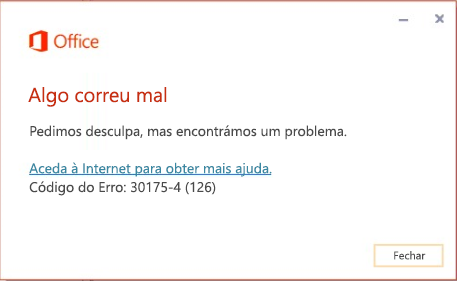
Para resolver este problema, experimente desativar temporariamente o software antivírus e instalar o Office. Se isso não funcionar, experimente desinstalar temporariamente o software antivírus.
Para obter informações sobre como desativar o seu software antivírus, consulte o site do fabricante do antivírus. Desinstalar o software antivírus também poderá ajudar. Não se esqueça de o reinstalar após concluir a instalação do Office e, caso o tenha desativado, certifique-se de que o ativa novamente.
Se não tiver a certeza de que software antivírus possui, utilize as seguintes instruções para aceder ao Painel de Controlo para localizar o nome do seu software antivírus.
Sugestão: O Windows 10 vem com software antivírus predefinido, o Windows Defender. Se confirmar que está a utilizá-lo, selecione o botão Início > Definições > Atualizar e segurança e, em seguida, selecione o Windows Defender à esquerda. Deslize o botão para Desativado. Lembre-se de deslizar o botão para Ativado novamente.
- Selecione o seu sistema operativo
- Windows 11 e Windows 10
- Windows 8.1
- Windows 7
-
No menu Iniciar

-
Siga um dos seguintes procedimentos:
-
Na vista Categoria, selecione Sistema e Segurança > Segurança e Manutenção e, em seguida, selecione a seta para baixo junto a Segurança.
-
Na vista Ícones grandes ou Ícones pequenos, selecione Segurança e Manutenção e, em seguida, selecione a seta para baixo junto a Segurança.
-
Se o Windows detetar o seu software antivírus, este estará listado em Proteção contra vírus.
-
Aceda ao Painel de Controlo ao clicar com o botão direito no botão Iniciar

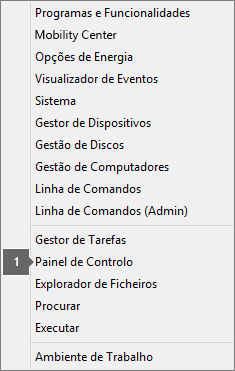
-
Siga um dos seguintes procedimentos:
-
Na vista Categoria, selecione Sistema e Segurança > Centro de Ação e, em seguida, selecione a seta para baixo junto a Segurança.
-
Na vista Ícones grandes ou Ícones pequenos, selecione Segurança e Manutenção e, em seguida, selecione a seta para baixo junto a Segurança.
-
Se o Windows detetar o seu software antivírus, este estará listado em Proteção contra vírus.
-
Aceda ao Painel de Controlo ao clicar no botão Iniciar

-
Execute um dos seguintes passos:
-
Na vista Categoria, selecione Sistema e Segurança > Centro de Ação e, em seguida, selecione a seta para baixo junto a Segurança.
-
Na vista Ícones Grandes ou Ícones Pequenos, selecione Segurança e Manutenção e, em seguida, selecione a seta para baixo junto a Segurança.
-
Se o Windows detetar o seu software antivírus, este estará listado em Protecção contra vírus.











